Завершение оформления таблицы
Чтобы заголовок, шапка и боковик таблицы отличались от данных, выберите для них соответствующий шрифт, размер и начертание. Выделите таблицу и выполните ее обрамление, выберите команду Главная→Ячейки→Формат→Формат ячеек→Вкладка Граница (Excel 2003 Формат→Ячейки→вкладка Граница), можно сделать заливку ячеек (вкладка Заливка)
Вычисления в таблице
Выполните задание 4
1. В ячейку Е3 введите формулу для вычисления среднемесячной суммы расходов на гос.налоги.

2. Выполните групповое заполнение ячеек Е3:Е6формулой, для этого навести указатель мыши в нижний правый угол ячейки. Курсор примет вид черного крестика и протянуть его до последней ячейки диапазона.
3. В ячейку F3 введите формулу для вычисления суммы расходов на государственные налоги за квартал.

4. Выполните групповое заполнение формулой ячеек F3: F6
5. В ячейках B7:D7, F7 получите суммарные расходы по месяцам и за квартал.
6. Переименуйте Лист 2 в Расходы предприятия за квартал (щелчок правой кнопкой мыши на листе Лист2, выбрать пункт Переименовать).
7. Выполните повторное сохранение рабочей книги.
8. Перейдите на Лист 3,назовите егоКрупнейшие озера мира(аналогично п.6)
9. Создайте таблицу "Крупнейшие озера мира"
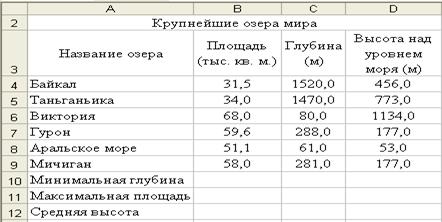
10. Найти глубину самого мелкого озера, площадь самого обширного озера и среднюю высоту озер над уровнем моря.
Чтобы воспользоваться встроенными функциями необходимо выбрать Формулы→Библиотека функций→кнопка  (Excel 2003 панель инструментов Стандартная или в строке формул щелкнуть на значке
(Excel 2003 панель инструментов Стандартная или в строке формул щелкнуть на значке  ) и выбрать соответствующую функцию:
) и выбрать соответствующую функцию:
11. Для нахождения минимальной глубины нужно щелкнуть по ячейке С10 и выбрать функцию МИН
12. Для нахождения максимальной площади нужно щелкнуть по ячейке В11 и выбрать функцию МАКС
13. Для нахождения средней высоты над уровнем моря нужно щелкнуть по ячейке D12 и выбрать функцию СРЗНАЧ.
14. Сохраните таблицу в папке 1Инф под именем ФИО1.xls (Например, Иванов1.xls).
15. Завершите работу с Microsoft Excel.
16. Перепишите сохраненный файл на съемный носитель (предварительно поверьте съемный носитель на наличие вирусов!!!).
КОНТРОЛЬНЫЕ ВОПРОСЫ
1. Перечислите основные элементы окна Excel.
2. Какая информация отображается в Поле имени?
3. Для чего нужна Строка формул?Что представляет собой формула?
ТРЕБОВАНИЯ К ОФОРМЛЕНИЮ ОТЧЕТА.
Отчет должен содержать:
1. Название и цель работы.
2. Краткое описание теоретической части.
3. Содержание задания.
4. Порядок выполнения задания.
5. Ответы на контрольные вопросы
